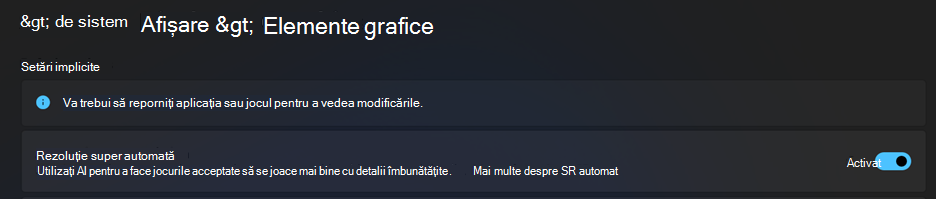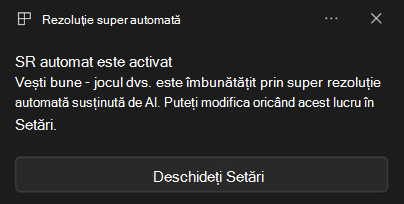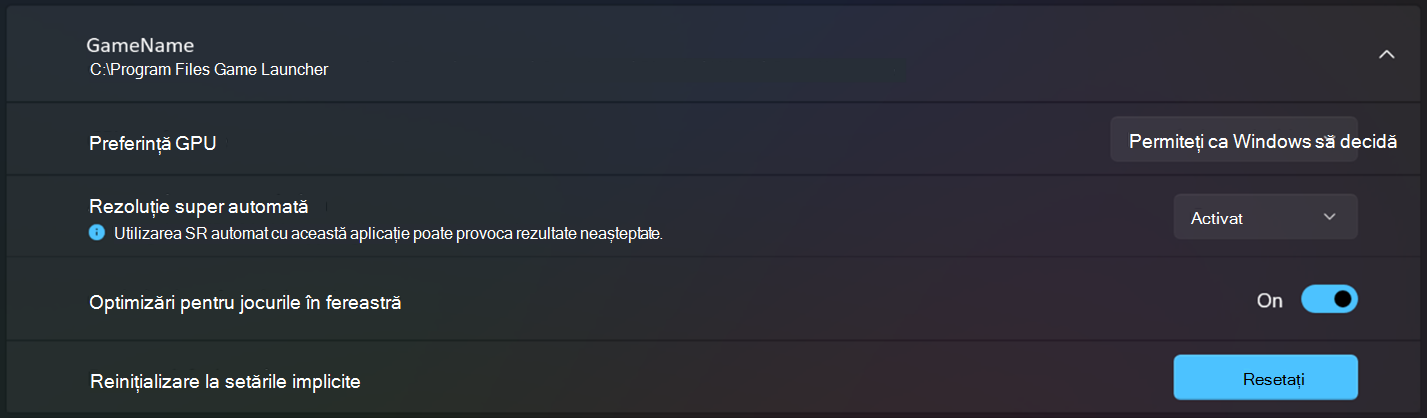Automat Super Resolution (Auto SR) se integrează perfect cu Windows pe un Copilot+ PC cu un procesor Snapdragon® X Series pentru a îmbunătăți automat un set de jocuri existente în mod implicit și crește ratele de cadre, menținând în același timp elemente vizuale detaliate. Funcțiile SR automate micșorând automat rezoluția de redare a jocului pentru a crește rata de cadre, apoi utilizează tehnologii ai sofisticate pentru a oferi elemente vizuale de înaltă definiție îmbunătățite. Acest lucru duce la o experiență de joc mai lină și mai detaliată.
SR automat se aplică în mod implicit la un set de jocuri verificate de Microsoft. La lansare, Auto SR îmbunătățește automat BeamNG.drive, Borderlands 3, Control (dx11), Dark Souls III, God of War, Kingdom Come: Deliverance, Resident Evil 2, Resident Evil 3, Sekiro Shadows Die De două ori, Sniper Ghost Warrior Contracte 2 și The Witcher 3.
Notă: Pentru o listă în evoluție de jocuri care funcționează cu SR automat, vizitați www.worksonwoa.com, un site open-source terț la care Microsoft a contribuit cu date de compatibilitate. Din pagina jocuri, selectați Filtrare automată SR, apoi selectați "Da, preinstalat" și "Da, optați pentru" pentru lista completă de jocuri SR automate.
Pentru a modifica setarea implicită SR automată, accesați Setări > Sistem > Afișaj > Grafică și comutați Super rezoluție automată sub Setări implicite.
Atunci când începeți un joc care acceptă SR automat, vedeți o notificare care confirmă că SR automat este activ.
Cerințe de sistem
Dispozitivul dvs. trebuie să îndeplinească următoarele cerințe pentru SR automat:
-
Un Copilot+ PC cu un procesor Snapdragon® seria X cu Hexagon NPU și un GPU integrat.
-
Windows 11, versiunea 24H2 sau o versiune mai recentă.
-
Cele mai recente drivere grafice și procesoare neuronale. Pentru a căuta manual actualizări, accesați Start > Setări > Windows Update, apoi selectați Căutați actualizări.
-
O rezoluție de afișare de 1080p sau mai mare.
-
Cea mai recentă versiune a pachetului Auto Super Rezoluție.
Cerințe pentru jocuri
SR automat este acceptat în majoritatea jocurilor care rulează pe:
-
DirectX 11 sau DirectX 12
-
Platforme native Emulated x64 sau Arm64.
Important: Jocurile DirectX 11/12 care utilizează anumite formate (cum ar fi formatele pe 10 biți), jocurile doar x86 și alte versiuni grafice, inclusiv DirectX 9, Vulkan, OpenGL, nu sunt acceptate.
Activați SR automat pentru jocuri suplimentare
Puteți extinde SR automat la jocurile care nu sunt îmbunătățite în mod implicit, prin intermediul setărilor Windows Graphics sau al jocului, în funcție de joc.
Important: Jocurile care au optat pentru SR automat nu respectă setarea implicită de rezoluție automată. Setarea SR automată particularizată pentru aceste jocuri are prioritate și trebuie să fie activată sau dezactivată per joc.
Pentru a activa SR automat pentru un joc:
-
Accesați System > Display > Graphics > Custom settings for applications (Setări particularizate pentru aplicații ) și găsiți jocul (sau adăugați fișierul .exe al jocului) pentru care doriți să activați SR automat.
-
Selectați jocul și apoi selectați unul dintre următoarele:
-
Activat: această setare ajustează automat rezoluția pentru a îmbunătăți rata de cadre a jocului fără intervenția utilizatorului, pentru o experiență fără întreruperi. Totuși, această setare poate extinde rezoluția modificată la alte aplicații dacă comutați de la joc utilizând Alt + Tab. De asemenea, poate face ca rezoluțiile neacceptate să dispară din meniurile de setări de joc interne, pentru a facilita selectarea unui mod acceptat de SR automat.
-
Activat (păstrați rezoluția curentă a desktopului): Această setare necesită reglare manuală de către utilizator pentru a activa SR automat. Asigură faptul că rezoluția desktopului rămâne neschimbată atunci când comutați la alte aplicații din afara jocului. În plus, le permite utilizatorilor să își personalizeze experiența atunci când aplică SR automat. Această setare nu interferează cu nicio setare internă de rezoluție a jocului, dar acest lucru înseamnă, de asemenea, că puteți alege o rezoluție care nu acceptă SR automat.
-
-
-
Ajustați rezoluția jocului la o rezoluție compatibilă cu SR automată, care este sub 900 de linii, cum ar fi 1280x800. Rezoluțiile disponibile vor depinde de configurația de afișare a PC-ului.
-
Dacă jocul este configurat să utilizeze modul ecran complet (numit uneori ecran complet exclusiv), modificați setarea de rezoluție din joc la o rezoluție compatibilă cu SR automat.
-
Dacă jocul este configurat să utilizeze fereastra fără margini în ecran complet, comutați la ecran complet exclusiv sau accesați Setări > Sistem > Afișajși modificați rezoluția ecranului desktop la o rezoluție compatibilă cu SR automat înainte de a lansa jocul.
-
Pentru a dezactiva SR automat pentru un joc:
-
Accesați Setări > Sistem > Afișaj > Grafică > Opțiuni particularizate pentru aplicații și găsiți jocul pentru care doriți să dezactivați SR automat.
-
Selectați Dezactivat din meniul vertical Super rezoluție automată.
Angajamentul Microsoft față de inteligența artificială și confidențialitatea responsabile
Microsoft depune eforturi pentru a avansa în mod responsabil cu inteligența artificială începând din 2017, când am definit pentru prima dată principiile privind inteligența artificială și am operaționalizat mai târziu abordarea noastră prin intermediul Standardului responsabil pentru inteligența artificială. Confidențialitatea și securitatea sunt principii pe măsură ce dezvoltăm și implementăm sisteme de inteligență artificială. Lucrăm pentru a-i ajuta pe clienții noștri să-și utilizeze produsele în mod responsabil cu inteligența artificială, partajând învățarea și construind parteneriate bazate pe încredere. Pentru mai multe informații despre eforturile noastre responsabile în materie de inteligență artificială, despre principiile care ne ghidează și despre instrumente și capacități pe care le-am creat pentru a ne asigura că dezvoltăm tehnologia ai în mod responsabil, consultați Inteligența artificială responsabilă.
Toate procesările pentru îmbunătățirea elementelor vizuale de joc au loc pe dispozitiv utilizând GPU și Unitatea de procesare neurală (NPU) integrate. Elementele grafice și detaliile jocului nu părăsesc niciodată dispozitivul și nu sunt partajate în cloud sau cu Microsoft. Pentru mai multe informații, revizuiți angajamentul de respectare a confidențialității Microsoft.
Ne-ar plăcea să vă auzim părerea!
Dacă există ceva ce vă place și, mai ales, dacă există ceva ce nu vă place la SR automat, puteți trimite feedback la Microsoft. Lansați Centrul de feedback și selectați Raportați o problemă sau Sugerați o caracteristică, oferiți detalii despre feedback și includeți cuvintele Auto SR în rezumat, apoi selectați Jocuri și Xbox > categoria Performanță joc . Dacă este posibil, selectați Creați din nou problema în pasul Adăugați mai multe detalii , apoi selectați Remitere!
Întrebări frecvente
Dacă aveți notificările Windows activate, veți vedea o notificare SR automată atunci când lansați un joc aplicabil.
Avertisment: Pot apărea probleme serioase dacă faceți modificări incorecte în registry. Pentru o protecție suplimentară, faceți un backup al registry înainte de a încerca să-l modificați.
De asemenea, puteți activa un indicator de stare constantă care apare ca punct verde în partea stângă sus a ecranului pentru a indica faptul că s-a activat SR automat. Pentru a face acest lucru, adăugați cheia de registry AutoSRConfig rulând următoarea comandă dintr-o linie de comandă care rulează ca administrator:
reg add HKCU\Software\Microsoft\DirectX\UserGpuPreferences /v AutoSRConfig /t REG_DWORD /d 1 /f
Sfat: Dacă indicatorul de stare are orice altă culoare sau nu este vizibil, atunci SR automat nu funcționează.
Pentru a elimina indicatorul, ștergeți cheia de registry utilizând această comandă:
reg delete HKCU\Software\Microsoft\DirectX\UserGpuPreferences /v AutoSRConfig /f
SR automat este activat în mod implicit pentru o listă verificată de jocuri. Dacă SR automat nu funcționează pentru un joc, verificați următoarele:
-
Rezoluția jocului: asigurați-vă că jocul utilizează o rezoluție compatibilă cu SR automată, care este sub 900 de linii, cum ar fi 1280x800. Rezoluțiile disponibile vor depinde de configurația de afișare a PC-ului.
-
Dacă jocul este configurat să utilizeze modul ecran complet (numit uneori ecran complet exclusiv), modificați setarea de rezoluție din joc la o rezoluție compatibilă cu SR automat.
-
Dacă jocul este configurat să utilizeze ecran complet fereastră fără margini, comutați la ecran complet exclusiv sau accesați Setări > Sistem > Afișaj și modificați rezoluția ecranului desktop la o rezoluție compatibilă cu SR automat înainte de a lansa jocul.
-
-
Setări pentru fiecare aplicație: Dacă ați activat SR automat special pentru un joc, acesta înlocuiește setările implicite globale. Verificați setarea pentru fiecare aplicație pentru a vă asigura că s-a activat SR automat. În plus, dacă ați selectat Activat (păstrați rezoluția curentă pentru desktop) în setarea pentru fiecare aplicație, modificați la Activat pentru a permite ca SR automat să se aplice.
Pentru a verifica dacă aveți cea mai recentă versiune de SR automat, vizitați Microsoft Store pentru a verifica dacă este disponibilă o actualizare pentru pachetul de super rezoluție automată.
Sfat: Pentru a vă asigura că SR automat este întotdeauna actualizat, activați actualizările automate ale aplicațiilor.
Pentru jocurile care nu acceptă automat SR automat, puteți activa SR automat pentru jocul dvs.
Verificați dacă există instrucțiuni detaliate specifice jocului dvs. pe www.worksonwoa.com și urmăriți-le îndeaproape.
SR automat nu acceptă conținut HDR. Pentru a utiliza HDR în jocurile care îl acceptă, trebuie să dezactivați SR automat.
Da, acest lucru este activat în mod implicit pentru unele jocuri, dar poate fi modificat în fiecare setare de aplicație pentru joc. Pentru a dezactiva modificarea rezoluției, comutați setarea la Activat (păstrați rezoluția curentă a ecranului).
Auto SR începe cu o rezoluție de redare verticală a jocului, care este de 800 +/- 100 de linii. Unele jocuri pot întâmpina dificultăți la redarea textului fin sau a elementelor de interfață utilizator la această rezoluție joasă. Microsoft are o listă verificată de jocuri care evită aceste tipuri de probleme. Dacă simțiți că pierderea calității este în detrimentul, este posibil să găsiți o rezoluție alternativă de până la 900 de linii (cum ar fi 768p vs 720p) care funcționează mai bine sau puteți dezactiva SR automat în setările Windows.
Auto SR AI model a fost antrenat pe o gamă largă de jocuri și stiluri de joc. Cu toate acestea, pot exista momente când nu este perfect într-o anumită situație de redare. Microsoft are o listă verificată de jocuri care arată grozav și descoperim că modelul funcționează bine în majoritatea jocurilor. Desigur, dacă găsiți un joc pentru care nu vă place SR automat, puteți să trimiteți feedback despre joc sau să-l dezactivați în setările Windows.
SR automat este integrat în sistemul de operare Windows și în canalul de afișare, funcțional independent de tehnologiile de scalare proprii ale jocului. Deși activarea sau dezactivarea scalării în joc poate avea un impact asupra calității sau ratei cadrului, rezultatele specifice variază în funcție de joc, de setări și de sistem.
Instrumentele de capturare, cum ar fi Bara de jocuri, Instrumentul de decupare și altele, se bazează pe capturarea conținutului unei ferestre. Din cauza modului în care SR automat se integrează cu ecranul PC-ului, aceste instrumente de captură nu vor captura în general imaginea SR automată pe care o vedeți pe ecran, deoarece este mai mare decât fereastra jocului.
Da, SR automat îmbunătățește un grup selectat de jocuri Windows x64 emulate pe dispozitive Arm și acceptă jocuri arm native.
Vizitați www.worksonwoa.com pentru a găsi jocuri compatibile cu Auto SR. Auto SR poate îmbunătăți jocurile din orice magazin. Dacă un joc nu este disponibil într-un magazin, consultați alte magazine.